Vorbereiten auf die Agentennutzung
Lernziele
In diesem Projekt führen Sie die folgenden Aufgaben aus:
- Verbessern einer Aufforderungsvorlage
- Verwenden von Einstein Studio zum Konfigurieren des Agentenmodells
- Aktualisieren eines Flows, den ein Agent verwenden soll
- Anpassen von Themen und Aktionen für einen Serviceagenten
Da Coral Cloud Resorts als Urlaubsziel immer beliebter wird, nehmen die Supportanfragen auf der Website des Unternehmens erheblich zu. Kunden, die sich für die neuen Strandaktivitäten des Resorts interessieren, benötigen viel Unterstützung – vor allem während der Haupturlaubszeiten. Das Kundenservice-Team ist überlastet, was zu längeren Reaktionszeiten und sinkender Kundenzufriedenheit führt.
Coral Cloud Resorts ist sich der Kosten und der Einarbeitungszeit für temporäre Servicemitarbeiter bewusst und nutzt daher Agentforce für den Service zur Unterstützung. Das Team von Coral Cloud Resorts hat Agentforce für den Service in seiner Salesforce-Organisation aktiviert, muss den Agenten aber noch weiter anpassen, damit er die spezifischen Anforderungen besser erfüllt.
Vorbereiten der Organisation und Aktualisieren von Details
Bevor die Administratoren von Coral Cloud mit der Anpassung des Agenten beginnen können, aktivieren die Teammitglieder alle erforderlichen Organisationsfunktionen. Sie gehen wie folgt vor.
- Klicken Sie auf
 und wählen Sie Setup aus. Die Seite "Setup" wird in einer neuen Registerkarte geöffnet.
und wählen Sie Setup aus. Die Seite "Setup" wird in einer neuen Registerkarte geöffnet.
- Suchen Sie in Setup im Feld "Quick Find" (Schnellsuche) nach Agentforce-Agenten: Agents (Agentforce-Agenten) und wählen Sie diesen Eintrag aus.
- Klicken Sie oben auf der Seite "Agents" (Agenten) auf den Umschalter bei Agentforce und stellen Sie sicher, dass er auf On (Aktiviert) gestellt ist.

- Klicken Sie auf den Umschalter bei Enable the Agentforce (Default) Agent (Standard-Agentforce-Agenten aktivieren) und stellen Sie sicher, dass er auf On (Aktiviert) eingestellt ist.

Aktualisieren von Benutzerdetails
Da der Firmenname später in einer Aufforderung verwendet wird, ist jetzt ein guter Zeitpunkt, um ihn zu aktualisieren.
- Suchen Sie in Setup im Feld "Quick Find" (Schnellsuche) nach Users (Benutzer) und wählen Sie diesen Eintrag dann aus.
- Wählen Sie die Aktion Edit (Bearbeiten) neben dem "EinsteinServiceAgent User" (EinsteinServiceAgent-Benutzer) aus.
- Ändern Sie die Angabe im Feld "Company" (Unternehmen) in
Coral Cloud Resorts.
- Ändern Sie das Profil für diesen Benutzer in Einstein Agent User (Einstein-Agentenbenutzer).
- Lassen Sie alle anderen Angaben bzw. Auswahlen unverändert.
- Klicken Sie auf Save (Speichern).
Verbessern einer Aufforderungsvorlage
Coral Cloud hat bereits eine Aufforderungsvorlage, die jetzt optimiert werden muss.
- Suchen Sie in Setup im Feld "Quick Find" (Schnellsuche) nach Prompt Builder (Aufforderungsgenerator) und wählen Sie diesen Eintrag aus.
- Blättern Sie nach unten und wählen Sie die Aufforderung namens Generate Personalized Schedule (Personalisierten Plan generieren) aus.
- Bewegen Sie den Cursor im "Prompt Template Workspace" (Arbeitsumgebung für Aufforderungsvorlagen) ganz an den Anfang der Aufforderung. Klicken Sie auf die Eingabetaste, um am Anfang der Aufforderung eine Leerzeile einzufügen.
- Geben Sie folgenden Text ein:
Your name is . You work in the guest success team at .(Dein Name ist . Du arbeitest im Gästeerfolgsteam bei .) - Platzieren Sie den Cursor vor dem ersten Punkt nach dem Wort is (ist).
- Klicken Sie auf + Insert Resource (+ Ressource einfügen) und wählen Sie Current User (Aktueller Benutzer) > First Name (Vorname) aus.
- Platzieren Sie den Cursor hinter "User.FirstName" und drücken Sie die Leertaste, um ein Leerzeichen hinzuzufügen.
- Klicken Sie auf + Insert Resource (+ Ressource einfügen) und wählen Sie Current User (Aktueller Benutzer) > Last Name (Nachname) aus.
- Platzieren Sie Ihren Cursor vor dem zweiten Punkt nach dem Wort at (bei).
- Klicken Sie auf + Insert Resource (+ Ressource einfügen) und wählen Sie Current User (Aktueller Benutzer) > Company Name (Firmenname) aus.
- Geben Sie folgenden Text ein:
- Suchen Sie die Zeile direkt unter den Benutzernamenvariablen, die mit "Present the list of" (Erstelle eine Liste der) beginnt.
- Ersetzen Sie den Text Present the list of (Erstelle eine Liste der) durch
Always introduce yourself with your full name, then present the list of(Stelle dich immer mit deinem vollständigen Namen vor und erstelle dann eine Liste der). - Prüfen Sie den eben geänderten Abschnitt der Aufforderung:
Your name is User.FirstName User.LastName. (Dein Name ist "User.FirstName User.LastName".) You work in the guest success team at User.CompanyName. (Du arbeitest im Gästeerfolgsteam bei "User.CompanyName".)
Always introduce yourself with your full name, then present the list of resort activities happening today that match the guest's interests. (Stelle dich immer mit deinem vollständigen Namen vor und erstelle dann eine Liste der Aktivitäten, die heute im Resort stattfinden und den Interessen des Gasts entsprechen.)
- Suchen Sie die Zeile ziemlich am Ende, die wie folgt lautet: Tell the guest to reach out if they’d like to book any of these activities. (Sag dem Gast, er soll sich melden, wenn er eine dieser Aktivitäten buchen möchte.)

- Platzieren Sie den Cursor am Ende dieser Zeile hinter dem Wort "activities." (möchte.) und drücken Sie die Eingabetaste, um eine Leerzeile einzufügen.
- Geben Sie folgenden Text ein:
Information about the guest is here:(Informationen über den Gast finden sich hier:) - Platzieren Sie den Cursor am Ende dieser Zeile hinter dem Wort “here:” (hier:), drücken Sie die Leertaste, um ein Leerzeichen einzufügen, klicken Sie dann auf + Insert Resource (+ Ressource einfügen) und wählen Sie myContact > Record Snapshot (Datensatz-Snapshot) aus. (Die Liste ist nicht alphabetisch sortiert.)

- Drücken Sie die Eingabetaste, um eine Leerzeile nach dem Datensatz-Snapshot einzufügen. Geben Sie folgenden Text ein:
Use this information about the guest. Use a casual style of writing.(Verwende diese Informationen über den Gast. Verwende einen lockeren Schreibstil.) - Der geänderte Abschnitt der Aufforderung sollte so aussehen:
Information about the guest is here: (Informationen über den Gast finden sich hier:) Record Snapshot: myContact (Datensatz-Snapshot: myContact)
Use this information about the guest. (Verwende diese Informationen über den Gast.) Use a casual style of writing. (Verwende einen lockeren Schreibstil.)
List of activities happening today that match the guest’s interests: (Liste der Aktivitäten, die heute im Resort stattfinden und den Interessen des Gasts entsprechen:)
Apex: PersonalizeGuestExperiences
Testen der Aufforderung
- Klicken Sie auf das Symbol "Preview Settings" (Vorschaueinstellungen)
 , um den Abschnitt "Preview Settings" (Vorschaueinstellungen) zu erweitern.
, um den Abschnitt "Preview Settings" (Vorschaueinstellungen) zu erweitern.
- Suchen Sie im Feld "Contact" (Kontakt) nach Sofia Rodriguez und wählen Sie diesen Kontakt aus.
- Klicken Sie auf Save & Preview (Speichern und Vorschau)
 , um die "Generated Response" (Generierte Antwort) zu sehen.
, um die "Generated Response" (Generierte Antwort) zu sehen.
- Im Abschnitt "Response" (Antwort) können Sie sehen, wie sich die Aufforderungsvorlage auf die Testantwort auswirkt. Sie können die 'Response Language' (Antwortsprache) auf Wunsch ändern, um die Antwort in verschiedenen Sprachen zu sehen. Stellen Sie die Sprache einfach wieder auf "English" (Englisch) zurück, wenn Sie fertig sein.
Ändern des Aufforderungsvorlagenmodells
Das Führungsteam von Coral Cloud Resorts möchte, dass der Agent eine prädiktivere Antwort als bisher gibt. Das Unternehmen kann das Modell "Prompt Template" (Aufforderungsvorlage) verwenden, um die Ausdrucksweise bzw. den Stil, die Sicht, ethische Erwägungen usw. der Agentenantwort zu steuern. Das Modell kann mit Einstein Studio geändert werden.
- Klicken Sie noch in "Prompt Builder" (Aufforderungsgenerator) auf das Symbol "Properties" (Eigenschaften)
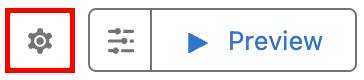 , um den Abschnitt "Template Settings" (Vorlageneinstellungen) zu öffnen.
, um den Abschnitt "Template Settings" (Vorlageneinstellungen) zu öffnen.
- Erweitern Sie den Abschnitt "Inputs" (Eingaben) und stellen Sie sicher, dass "Model Type" (Modelltyp) auf Standard festgelegt ist.
- Wählen Sie GPT 4 Omni Mini aus dem Dropdown-Menü "Models" (Modelle) aus.
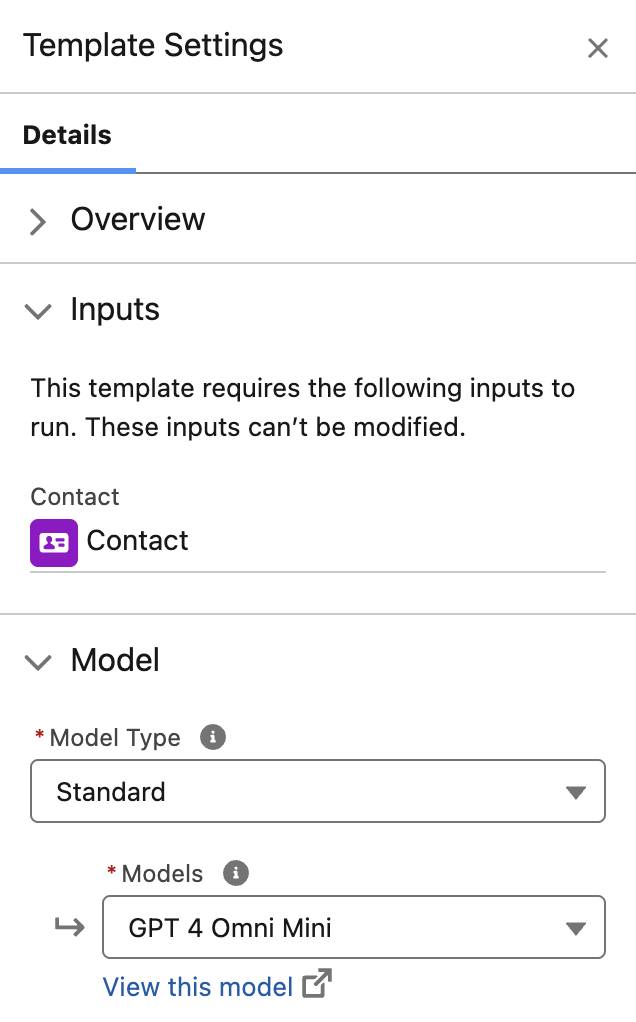
- Klicken Sie auf das Symbol "Preview Settings" (Vorschaueinstellungen) und stellen Sie sicher, dass Sofia Rodriguez noch im Feld "Contact" (Kontakt) angegeben ist.
- Stellen Sie sicher, dass "Response Language" (Antwortsprache) auf English (Englisch) eingestellt ist.
- Klicken Sie auf Save & Preview (Speichern und Vorschau). Beachten Sie, dass die Antwort etwas anders lautet als zuvor.
- Klicken Sie auf das Symbol "Properties" (Eigenschaften).
- Klicken Sie im Abschnitt "Model" (Modell) auf View this model (Dieses Modell anzeigen), um Einstein Studio zu öffnen.
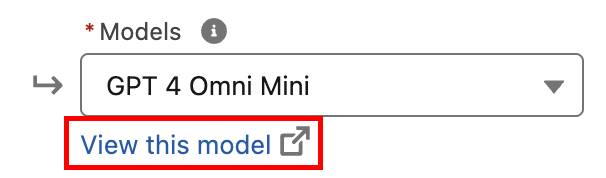
- Wenn Einstein Studio geöffnet ist, klicken Sie auf die Schaltfläche Edit (Bearbeiten).
- Aktivieren Sie im seitlichen Bereich "Model Configuration" (Modellkonfiguration) das Optionsfeld Create model (Modell erstellen).
- Ändern Sie den Wert für "Temperature" (Temperatur) in 0.3 (0,3) indem Sie den Punkt auf dem Schieberegler verschieben. Lassen Sie alle anderen Einstellungen unverändert.

- Geben Sie die folgende Aufforderung ein, um ein Beispiel für eine generierte Antwort anzuzeigen:
Write a 200-word article about how surfing got started. Include specific facts, people, and dates.(Schreibe einen Artikel mit 200 Wörtern über die Anfänge des Surfens. Nenne dabei konkrete Fakten, Personen und Daten.) - Klicken Sie auf Generate (Generieren). Probieren Sie die Surftext-Aufforderung mit unterschiedlichen Temperaturen aus, um die Unterschiede im ausgegebenen Schreibstil zu sehen. Stellen Sie vor dem Speichern sicher, dass die Temperatur wieder auf 0,3 eingestellt ist.
- Klicken Sie auf Save (Speichern). Hinweis: Das Modell wird gespeichert, nicht aber die Beispielaufforderung. Der 200 Wörter umfassende Artikel über das Surfen wurde erstellt, um ein Gefühl für den Schreibstil zu vermitteln, den dieses Modell erzeugt.
- Geben Sie folgende Informationen ein:
- Name:
Business Writing(Geschäftsmäßiges Schreiben) - Description (Beschreibung):
This model will be less creative, and therefore should hallucinate less.(Dieses Modell ist weniger kreativ und sollte daher weniger halluzinieren.)
- Name:
- Wählen Sie Create Model (Modell erstellen) aus.
- Wenn Sie Ihr neues Modell erstellt haben, klicken Sie auf Close (Schließen).
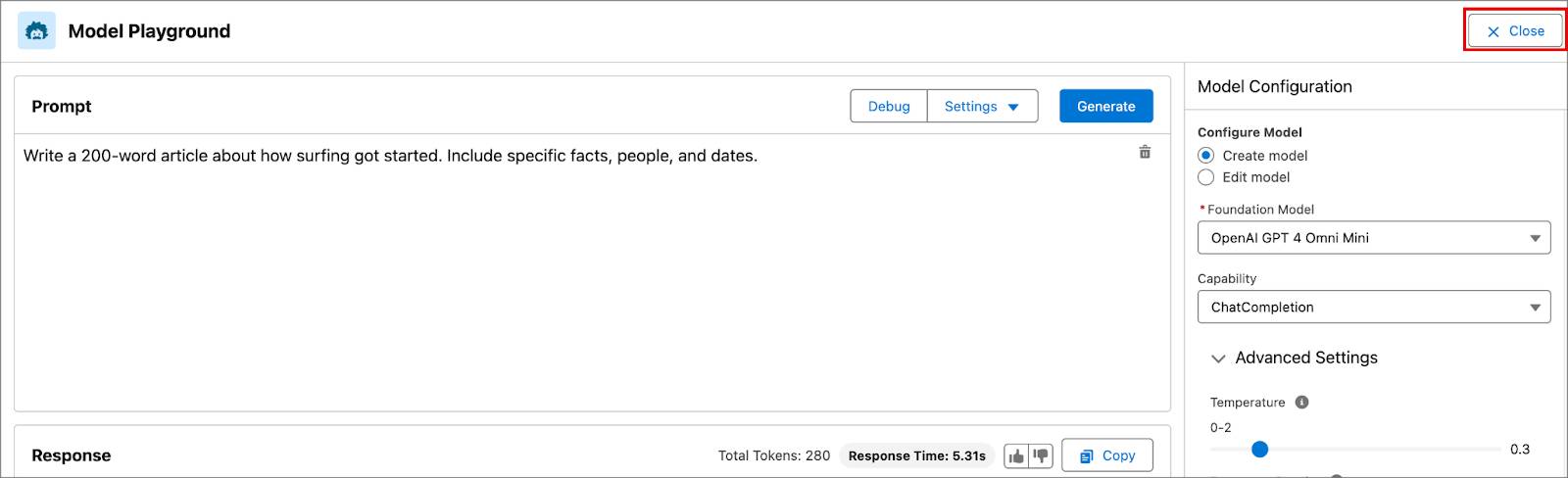
Testen des Modells
Jetzt ist es an der Zeit, die aktualisierten Modelleinstellungen in Prompt Builder (Aufforderungsgenerator) zu erleben.
- Wenn die Aufforderungsvorlage "Generate Personalized Schedule" (Personalisierten Plan generieren) nicht noch in einer anderen Registerkarte geöffnet ist, klicken Sie auf das Setup-Symbol und wählen Setup aus.
- Suchen Sie im Feld "Quick Find" (Schnellsuche) nach Prompt Builder (Aufforderungsgenerator) und wählen Sie diesen Eintrag aus.
- Wählen Sie die Aufforderung Generate Personalized Schedule (Personalisierten Plan generieren) aus.
- Stellen Sie sicher, dass der Abschnitt "Template Settings" (Vorlageneinstellungen) geöffnet ist.
- Wählen Sie im Abschnitt "Model Settings" (Modelleinstellungen) die Dropdown-Liste Model Type (Modelltyp) aus.
- Wählen Sie Custom (Benutzerdefiniert) aus.
- Stellen Sie sicher, das Business Writing (Geschäftsmäßiges Schreiben) im Dropdown-Menü "Model" (Modell) ausgewählt ist.
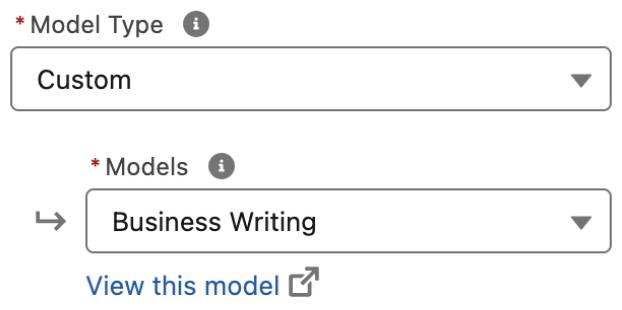
- Klicken Sie auf Save (Speichern).
- Klicken Sie auf Preview Settings (Vorschaueinstellungen).
- Suchen Sie im Feld "Contact" (Kontakt) nach Sofia Rodriguez und wählen Sie diesen Kontakt aus.
- Klicken Sie auf Preview (Vorschau). Sehen Sie sich an, wie sich die Formulierungen und der Aufbau der Antwort ändern, wenn der Modelltyp geändert wird. Beachten Sie, dass die Antwort durch die Modelleinstellungen jetzt etwas geschäftsmäßiger ist.
- Klicken Sie auf Activate (Aktivieren).
- Klicken Sie auf den Zurück-Pfeil, um zu Setup zurückzukehren.

Der Agent ist für Coral Cloud Resorts aktiviert, die Aufforderungsvorlage wurde verbessert, und es gibt ein neues Modell für geschäftsmäßiges Schreiben. In der nächsten Lektion wirken alle diese Funktionen zusammen, um die Aktionen zu erweitern, die der Agent ausführen kann.
